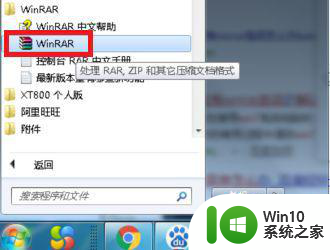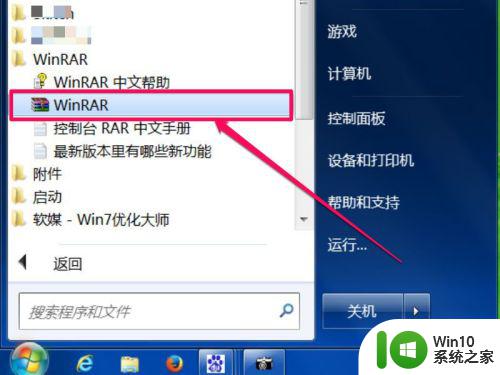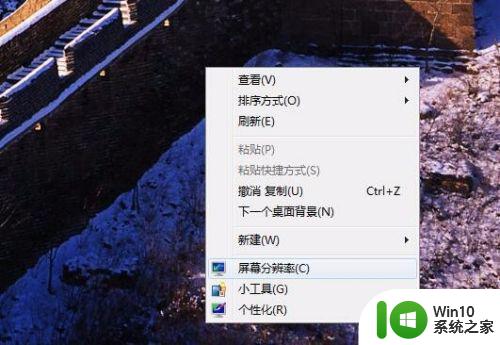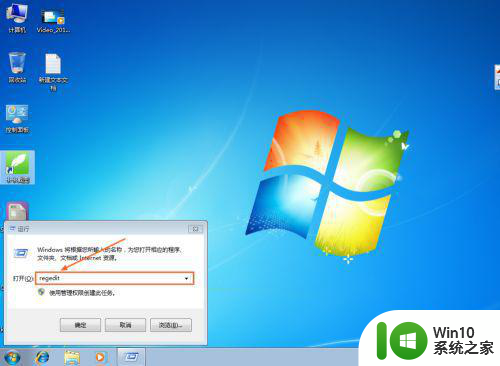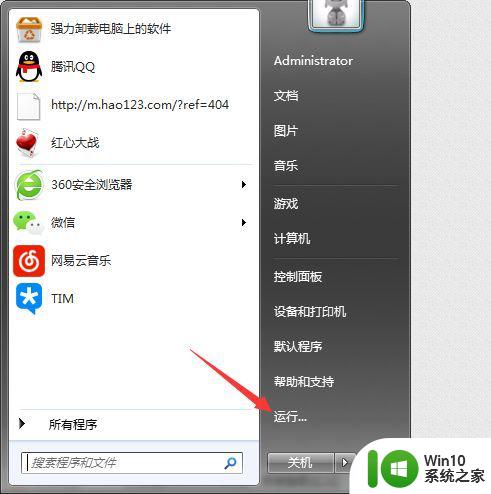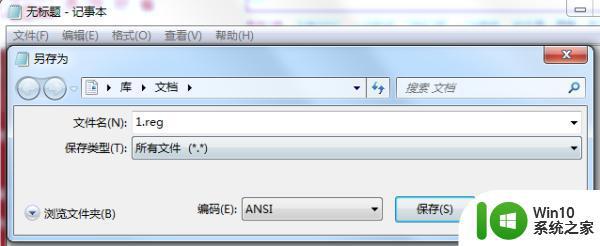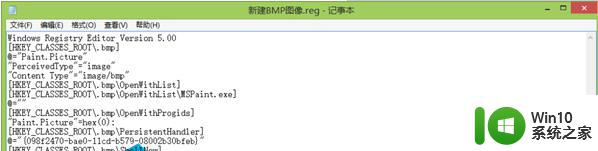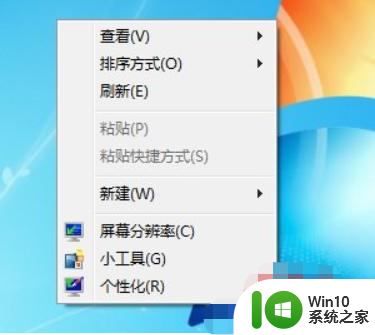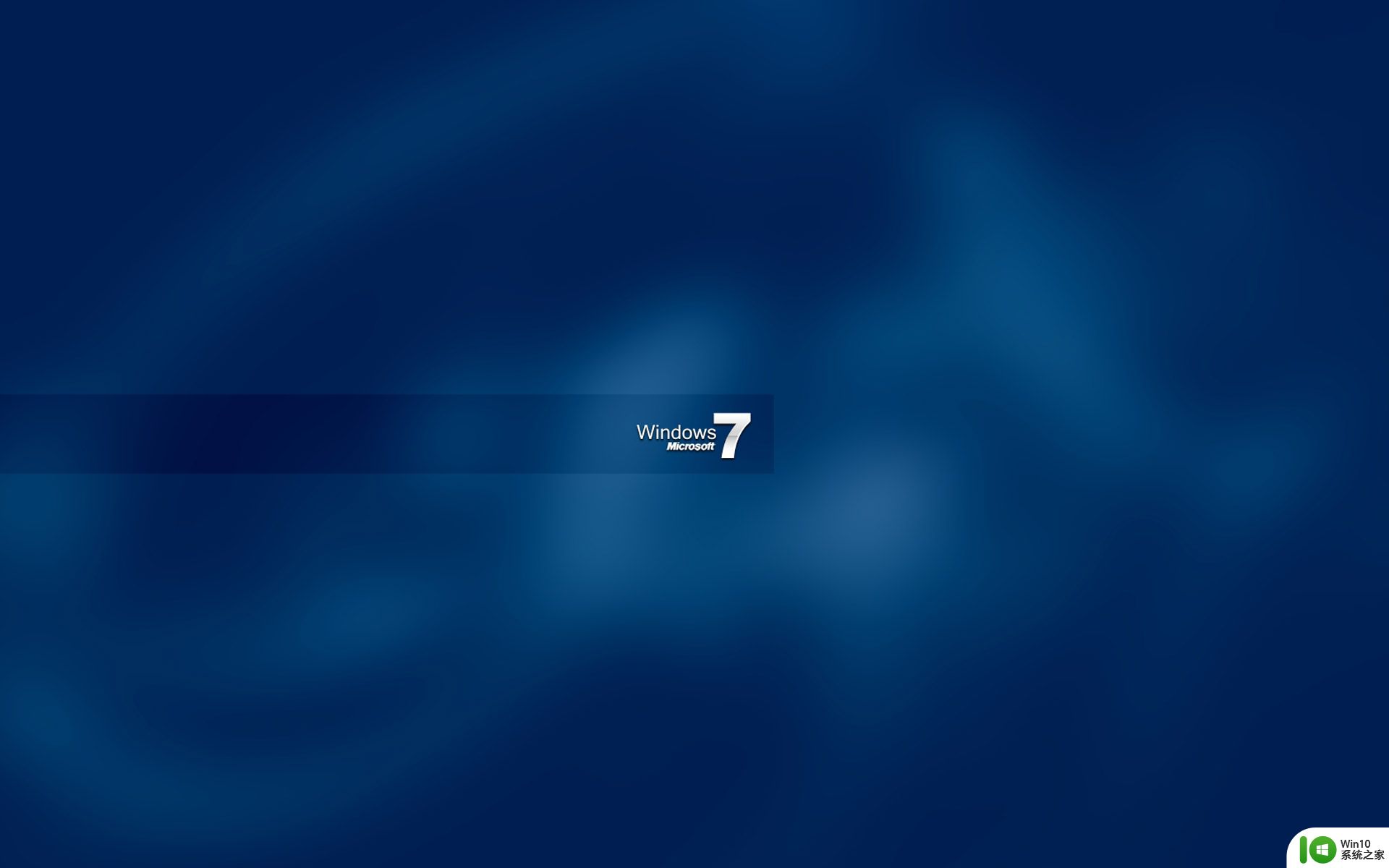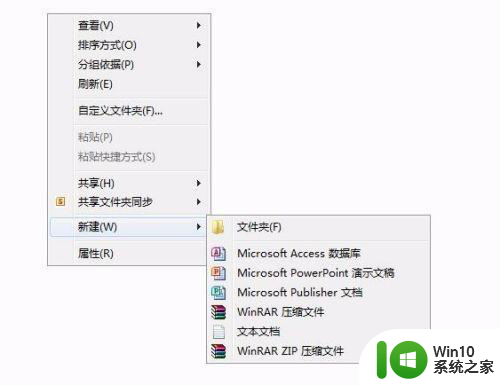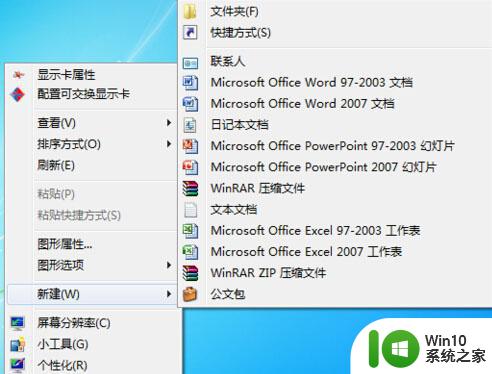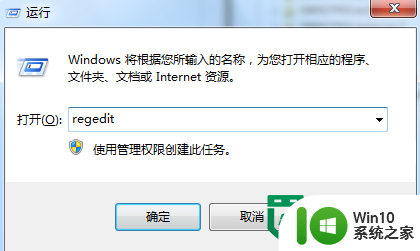win7鼠标右键没有winrar选项如何找回 win7右键菜单没有winrar选项怎么办
win7鼠标右键没有winrar选项如何找回,在使用Windows 7操作系统时,我们经常会使用鼠标右键来进行各种操作,有时我们会发现在右键菜单中缺少了某些常用的选项,比如说WinRAR选项。这可能会给我们的工作和使用带来一些不便。当我们在Win7的右键菜单中找不到WinRAR选项时,该如何解决呢?在本文中我们将介绍一些简单的方法,帮助您找回WinRAR选项,让您的操作更加顺畅和高效。
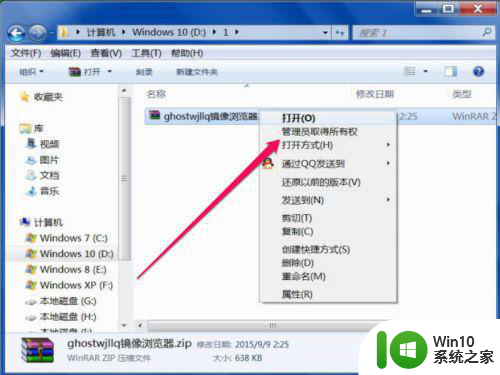
具体解决方法如下:
1、这种情况,大多是由于病毒或某种原因,导致右键中的WinRAR菜单项丢失,解决方法,先在开始菜单->所有程序,打开WinRAR软件。
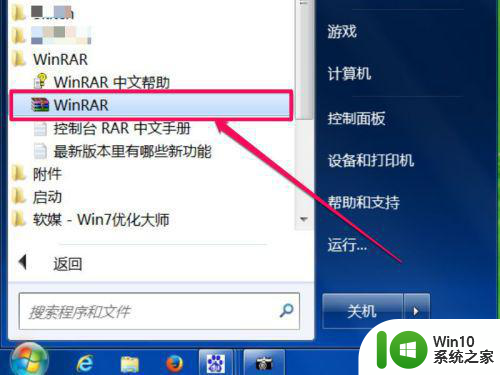
2、在WinRAR程序主界面,点击“设置”菜单,从其下选择“设置”这一项。
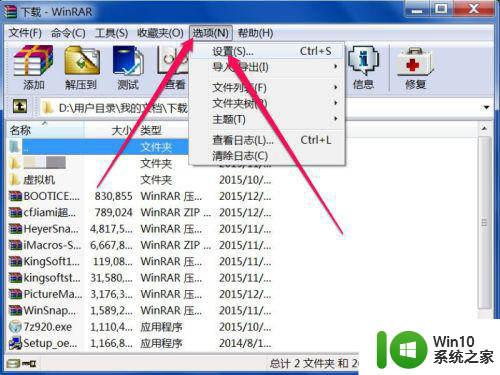
3、在设置窗口,选择“综合”这个选项卡,点击打开,进入其界面。
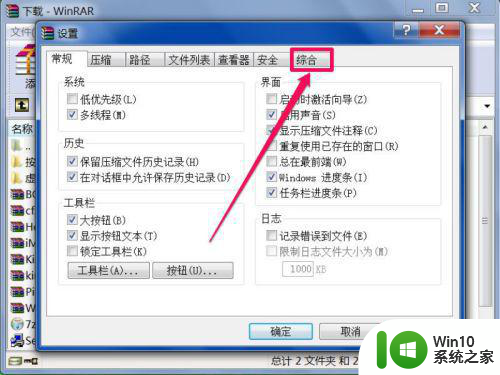
4、在综合下面,找到“外壳整合”这一项,本来下面三项,在默认状态下是勾选的,可当前并没有勾选,所以右键中就没有WinRAR菜单了。
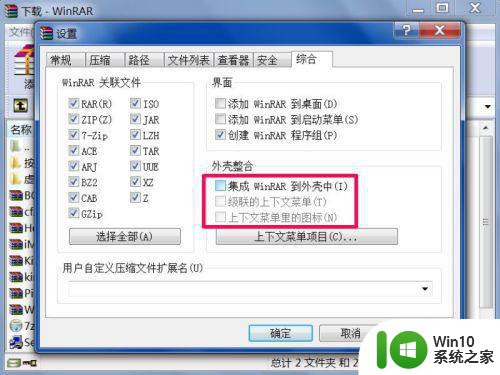
5、若要在右键中显示“WinRAR”菜单,将外壳整合下面这三项勾选,按确定即可。
提示;有时这三项是勾选的,但也没有在右键中显示WinRAR菜单。则先把这三项勾选去掉,退出,再重新启动WinRAR程序,在综合中,重新勾选上,有许有效。
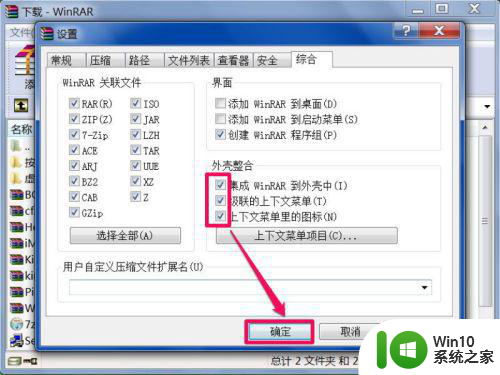
6、如果需要更细致对右键WinRAR菜单进行设置,点击“上下文菜单项目”这一项。
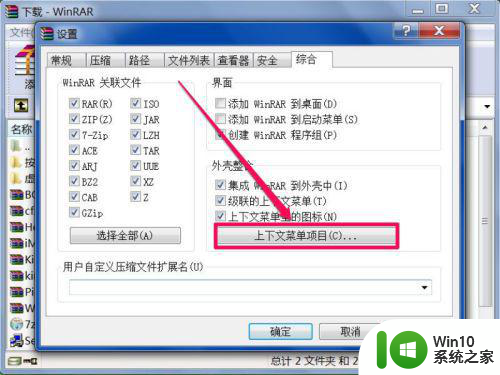
7、在选择关联菜单项目窗口,选择需要添加到右键菜单的项目,按“确定”,再去右键压缩文件,在右键菜单中,就显示WinRAR菜单项了。
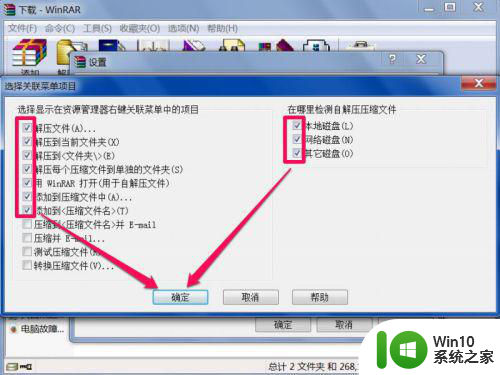
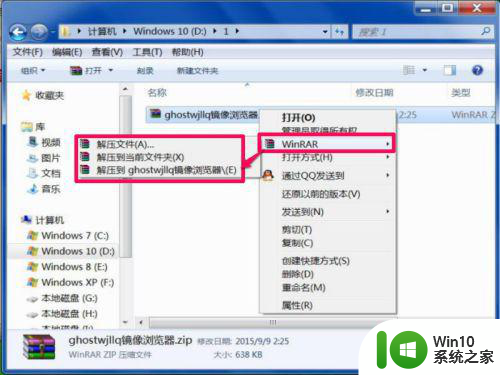
8、如果在电脑上没有安装WinRAR软件,到到网上,百度搜一下“WinRAR”,找到并下载回来,安装即可在右键中显示WinRAR菜单。
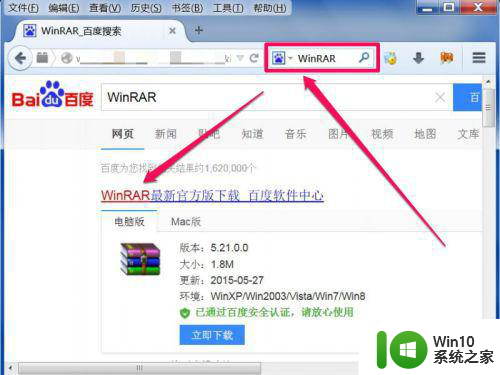
以上就是如何找回win7鼠标右键中的winrar选项的全部内容,如果你不清楚的话,可以根据以上方法进行操作,希望这些方法能帮助到大家。